Host virtuale in WebSphere e Guida alla configurazione – Spiegazione
Pubblicato: 2015-06-07Che cos'è Virtual Host e come configurarlo in WebSphere Application Server (WAS)?
Una delle primissime terminologie che ascolterai in WAS Deployment è un host virtuale. Molti di voi mi hanno chiesto informazioni sull'host virtuale e sulla guida alla configurazione, quindi qui ho spiegato quanto segue.
- Che cos'è un host virtuale?
- Come creare/configurare?
- Come modificare gli host virtuali nelle applicazioni distribuite esistenti?
- Errori relativi all'host virtuale
- Migliori pratiche
Allora, cos'è un host virtuale?
Host virtuale significa consentire più URL (es – example.com, example.net, example.biz, washost:9443, 10.10.10.1:9060) su una singola applicazione tramite un host virtuale associato. Questo può essere basato su IP o basato sul nome. Una configurazione dell'host virtuale viene eseguita tramite la console di amministrazione WAS.
Utilizzando un host virtuale, puoi anche definire i tipi MIME. Nell'installazione WAS predefinita, avrai due host virtuali admin_host e default_host , che puoi utilizzare o creare quello nuovo per la tua applicazione. Diamo un'occhiata all'illustrazione di seguito di un host virtuale.
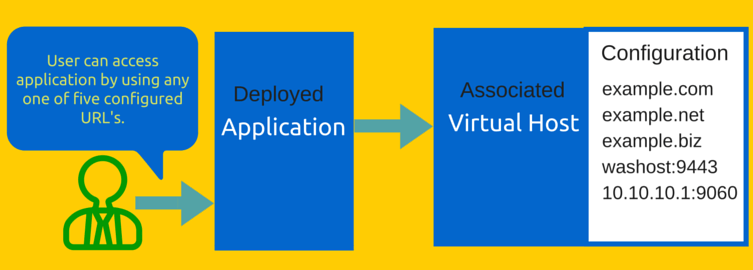
Quindi ora conosci l'host virtuale e il prossimo è crearlo e configurarlo .
La creazione dell'host virtuale viene eseguita tramite la console di amministrazione WAS, situata in Ambiente >> Host virtuali. Creiamone uno e chiamiamolo – sample_hosts
- Accedi alla Console amministrativa WAS
- Vai a Ambiente >> Host virtuali
- Fare clic su Nuovo
Puoi vedere due host virtuali integrati nell'elenco sopra che ho menzionato sopra.
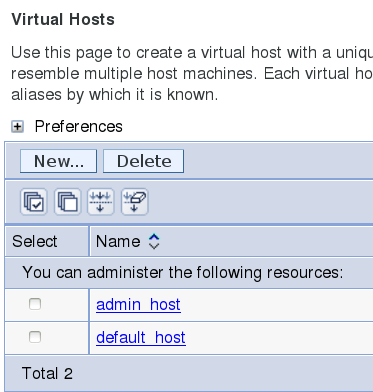
- Inserisci il nome – host_campione
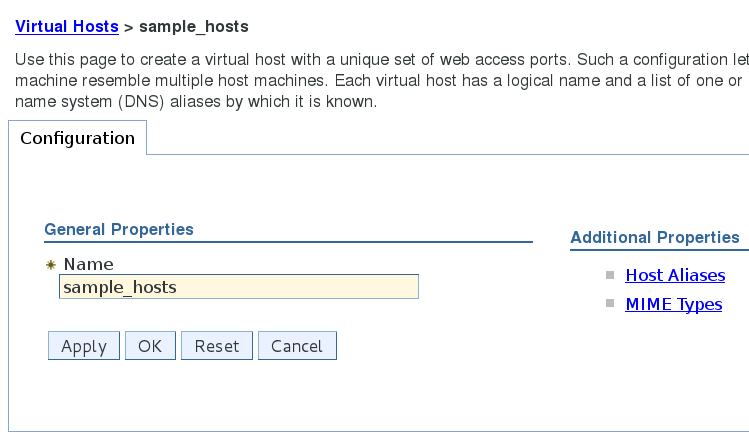
- Fare clic su OK
Quindi ora hai un nuovo host virtuale ed è il momento di configurarlo .
Esistono due tipi di configurazione che puoi eseguire ed entrambe le configurazioni si trovano all'interno dell'host virtuale in "Proprietà aggiuntive".
Host Alias : qui puoi inserire il Nome DNS/Host/IP e la Porta, che sarà consentita, per accedere all'applicazione utilizzando questo host virtuale.
- Vai a Ambiente >> Host virtuali
- Seleziona l'host virtuale dall'elenco
- Fare clic su Host alias
- Fare clic su Nuovo
- Immettere il nome host e la porta
- Fare clic su OK e salvare/rivedere la configurazione ed ecco cosa ho creato
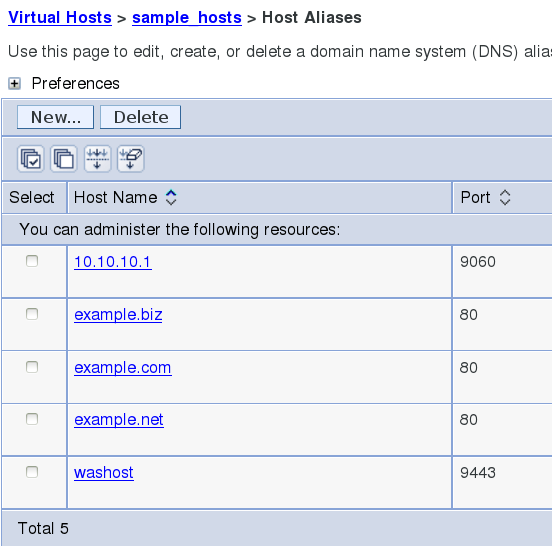
Tipi MIME : qui puoi aggiungere/creare/modificare i tipi MIME per la tua applicazione. Tuttavia, per impostazione predefinita WAS avrebbe creato più di 640 tipi MIME che copriranno quasi tutti i tipi di applicazioni. Questo elenco predefinito viene creato quando crei un host virtuale.
- Vai a Ambiente >> Host virtuali
- Seleziona l'host virtuale dall'elenco
- Fare clic su Tipi MIME
- Fare clic su Nuovo per crearne uno. Tuttavia, come accennato in precedenza, molto probabilmente non è necessario creare, poiché quasi tutti i tipi di applicazioni saranno coperti da elenchi predefiniti.
Quindi il prossimo passo è cambiare l'host virtuale in un'applicazione distribuita
Potrebbe esserci uno scenario in cui devi separare gli host virtuali in base all'applicazione. Ecco come modificare l'host virtuale per qualsiasi applicazione.
- Accedi alla console di amministrazione WAS
- Vai su applicazioni >> Applicazioni aziendali Websphere
- Seleziona la tua applicazione e fai clic su Host virtuali che si trova in Proprietà del modulo Web
- Selezionare l'host virtuale desiderato e fare clic su OK
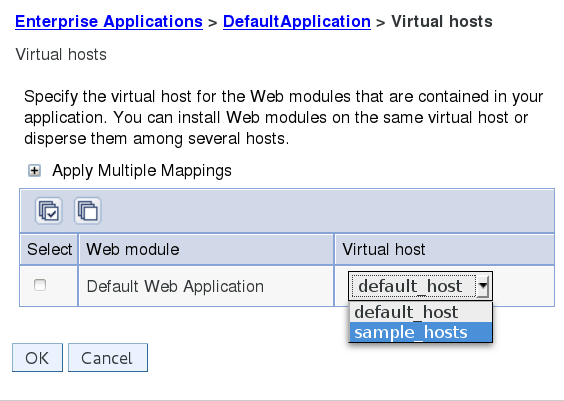

- Fare clic su Rivedi/Salva la configurazione. È necessario riavviare la JVM per ottenere l'host virtuale riflesso.
Potresti essere interessato a sapere che la configurazione dell'host virtuale è archiviata in virtualhosts.xml . La posizione può variare da ambiente a ambiente, quindi il modo migliore per trovare la posizione esatta di virtualhosts.xml è: –
Su ambiente UNIX
trova / -name virtualhosts.xml
Tramite WS Console
Quando apporti modifiche all'host virtuale, ti verrà chiesto di rivedere/salvare. Fai clic su Revisione e ti mostrerà il percorso di virtualhost in cui salverà la configurazione.
Ora è il momento di passare attraverso l' errore WebSphere di fama mondiale relativo all'host virtuale , che è molto probabilmente dovuto a una configurazione errata o non configurata.
Errore relativo all'host virtuale
Un WebGroup/Host virtuale per gestire /test non è stato definito SRVE0255E: Un WebGroup/Host virtuale per gestire localhost : 8080 non è stato definito.
Se ricevi l'errore sopra riportato quando accedi all'applicazione, imparerai in pochi minuti come risolverlo.
Diamo un'occhiata all'errore con attenzione. Ci sono due cose che devi guardare che ho evidenziato in rosso.
Primo : localhost non è stato definito
L'applicazione genera un errore perché localhost non esiste negli alias host di un rispettivo host virtuale. Quindi una soluzione rapida è aggiungere localhost al tuo host virtuale.
Ciò potrebbe verificarsi anche quando si dispone di più host virtuali e l'applicazione è mappata su un host virtuale errato. Quindi devi rivedere la configurazione e assicurarti che l'host locale esista nell'host virtuale richiesto.
Secondo : numero di porta 8080
Il più delle volte configurerai l'host virtuale con l'URL e la porta Http/https predefinita, che è 80 o 443. Tuttavia, se vuoi accedere direttamente all'applicazione (bypassando il server web) usando JVM e la porta devi inserire l'IP /Dettagli host e porta in alias host.
Quindi, per risolvere questo problema, devi assicurarti che localhost:8080 sia aggiunto a un host virtuale, che è mappato alle rispettive applicazioni.
Ultima sezione di questo articolo: procedure consigliate per l'utilizzo dell'host virtuale in ambiente WAS.
Ogni applicazione è unica e una configurazione potrebbe non funzionare bene in altre. Tuttavia, ci sono alcune regole che potresti seguire che hanno aiutato me e, si spera, anche tu.
- Se hai più applicazioni in una singola cella, potresti prendere in considerazione l'utilizzo di un host virtuale separato per ciascuna o almeno per un gruppo di applicazioni.
- Eseguire un backup della configurazione di WebSphere prima di apportare modifiche, quindi se qualcosa va storto è possibile ripristinare lo stato originale senza danni.
- Riavvia la JVM mappata dopo aver apportato modifiche all'host virtuale in modo che la configurazione venga riflessa.
- Propaga (se server web gestito) e genera il plug-in del server Web e riavvia il server Web per ottenere la configurazione riflessa.
- Non inserire * negli alias host poiché ciò significa che è consentito qualsiasi URL che potrebbe portare a una falla nella sicurezza.
Spero che tu abbia una migliore comprensione di Virtual Host in IBM WebSphere Application Server ora. per oggi è tutto e spero che vi piaccia.
Se stai cercando di imparare l'amministrazione WAS, puoi dare un'occhiata a questo corso Udemy.
